Registrazione
- 1. Game Registratore+
- 2. Video/Audio Registratore+
-
- 2.1 Tutti i Modi per Registrare Un Video
- 2.2 Il miglior convertitore per i video delle fotocamere sul mercato
- 2.3 Cos'è un registratore video ad alta qualità?
- 2.4 Come Utilizzare un Registratore MP4 Seguendo dei Semplici Passaggi
- 2.5 Le App di Registrazione Vocale Più Utili per PC e Mac
- 2.6 Come Registrare CD Audio con Semplici Passaggi
- 2.7 I 12 migliori strumenti per la registrazione MP3
- 2.8 Miglior Registratore di Canzoni nel 2021
- 2.9 Come Registrare WAV Online con Metodi Utili
- 2.10 10 I programmi online più utili per registrare il microfono nel 2021
- 2.11 Come registrare facilmente file WAV su Windows 10
- 3. Registra schermo+
-
- 3.1 Come registrare lo schermo, tutti i metodi
- 3.2 Come registrare schermate / video su Mac
- 3.3 6 Metodi per registrare te stesso e il tuo schermo allo stesso tempo
- 3.4 9 metodi per registrare la webcam e lo schermo allo stesso tempo
- 3.5 Come registrare una lezione o un gioco con l'effetto Picture-in-Picture
- 3.6 La guida definitiva per creare video PIP in Camtasia
- 3.7 Come registrare video Picture-in-Picture in 6 modi efficaci
- 3.8 Come realizzare un video Picture-in-Picture con Wondershare UniConverter
- 3.9 Picture-in-Picture funziona con lo zoom?
- 3.10 13 migliori registratori per webcam per tutte le piattaforme
- 3.11 Tutti i Modi per Registrare DVD su Computer
- 3.12 Come Registrare una Conversazione? Risolto.
- 3.13 Qual è il miglior programma per registrare la webcam online e come utilizzarlo
- 3.14 Come selezionare un registratore dello schermo gratuito per le tue esigenze
- 3.15 Sovrapposizione video: come creare un effetto Picture-in-Picture nel 2021
- 4. Social Media Registratore+
-
- 4.1 Come registrare le videochiamate di Facebook Messenger in tutti i modi
- 4.2 Come registrare video da YouTube su computer, tutti i metodi
- 4.3 Come Registrare Video su SnapChat Seguendo dei Semplici Passaggi
- 4.4 Tutti i modi per registrare storie SnapChat
- 4.5 Convertitore video Facebook
- 4.6 Qual È il Miglior Registratore di YouTube nel 2021
- 4.7 Qual è la Migliore App per Registrare su YouTube nel 2021
- 5. TV Registratore+
-
- 5.1 I modi migliori per registrare programmi TV su YouTube TV nel 2021
- 5.2 Come modificare i programmi TV registrati da Xfinity nel 2021
- 5.3 Semplici passaggi per acquisire video su Win/Mac nel 2020
- 5.4 Quali sono i migliori dispositivi di registrazione TV nel 2021
- 5.5 Miglior box di registrazione TV: i 9 modi migliori per godersi i programmi TV nel 2021
- 5.6 Come registrare programmi TV OTA nel 2021
- 5.7 Modi migliori per registrare programmi TV OTA con registratore DVR digitale nel 2021
- 5.8 Metodi semplici per registrare programmi TV su dispositivi di streaming OTA nel 2021
- 5.9 Tutto quello che c'è da sapere sui programmi TV registrati su Philo TV nel 2021
- 5.10 Semplici passaggi per registrare la TV via cavo nel 2021
- 5.11 Qual è il miglior registratore TV HD nel 2021
- 5.12 I 5 migliori registratori HD per la TV in diretta su PC nel 2021
- 5.13 L'alternativa al registratore TV HD per la registrazione di programmi TV nel 2021
- 5.14 Come registrare programmi TV su un disco rigido esterno nel 2021
- 5.15 I 12 migliori registratori TV gratuiti nel 2021
- 5.16 Come registrare la TV via cavo nel 2021
- 5.17 Come registrare uno spettacolo su 3 principali servizi di streaming TV in diretta nel 2021
- 5.18 Come registrare programmi dai servizi di streaming nel 2021
- 5.19 I migliori registratori di schermo TV per Mac/Windows nel 2021
- 5.20 I 5 migliori registratori PVR per programmi TV in diretta nel 2021
- 5.21 Come registrare facilmente programmi TV su registratore DVD nel 2021
- 5.22 Semplici modi per registrare programmi TV nel 2021
- 5.23 Semplici modi per registrare programmi su Roku nel 2021
- 5.24 Come scegliere i migliori videoregistratori digitali per TV nel 2021
- 6. Altri Suggerimenti+
-
- 6.1 Registrare una diretta con VLC e le migliori alternative a VLC.
- 6.2 Registrare con Fraps e le migliori alternative
- 6.3 10 migliori alternative ad Apowersoft Screen Recorder nel 2021
- 6.4 Registratori di schermate Facecam da non perdere nel 2021
- 6.5 Convertitori MKV Gratuiti
- 6.6 Suggerimenti per il tempo di Registrazione di GoPro
Tutti gli argomenti
- Converti Video
- Utenti di design creativo
- DVD Utenti
- Altri Soluzioni
- Vacanze
- Utenti FotoCamera
- Utenti Social Media
I 10 migliori registratori audio per Windows e Mac
Potresti aver bisogno di un registratore audio per computer se sei un vocal artist e/o vendi registrazioni audio ai tuoi clienti per scopi diversi come tutorial video, riproduzioni con sincronizzazione labiale, ecc. Un registratore audio per computer è uno strumento indispensabile se hai intenzione di lavorare sulla tua carriera come cantante e vuoi esercitarti cantando su tracce karaoke. Tali registrazioni possono quindi essere inviate a vari direttori musicali e promotori per avanzare nella tua carriera. In ogni caso, trovare un software desktop decente potrebbe essere un compito impegnativo, soprattutto se non sei un vero e proprio tecnico, qui entrano in gioco i nostri consigli. Di seguito riportiamo un elenco delle 10 migliori app professionali per computer:
- Parte 1. Miglior registratore audio per computer per Windows e Mac
- Parte 2. Altri tre software di registrazione audio per Windows
- Parte 3. Altre tre app di registrazione audio per Mac
- Parte 4. 3 programmi di registrazione audio Linux
- Parte 5. Tabella di confronto tra questi dieci registratori
Parte 1. Miglior registratore audio per computer per Windows e Mac
Sebbene possano esserci molti programmi separati per piattaforme diverse, ad esempio Windows e Mac, un software disponibile per entrambi e che condivide l'interfaccia utente comune è Wondershare UniConverter (originariamente Wondershare Video Converter Ultimate) . Il nuovo Wondershare UniConverter permette di registrare lo schermo del tuo computer, catturare filmati dalla webcam del tuo PC e registrare l'audio finché è disponibile un microfono. Non solo, puoi anche disabilitare l'audio e immagini durante la registrazione dello schermo per registrare solo l'audio.
 Wondershare UniConverter per Windows / Mac (Catalina incluso)
Wondershare UniConverter per Windows / Mac (Catalina incluso)

- Registra lo schermo del computer / webcam / audio facilmente e rapidamente su Windows e Mac.
- Taglia e modifica il file audio registrato con le funzionalità integrate e unisci i file in un unico formato.
- Converti direttamente i tuoi file audio in MP3, WAV, WMA, FLAC, ecc.
- Scarica i video e le playlist di YouTube in formato MP3 incollando direttamente gli URL.
- Masterizza video su DVD e riproducili con il tuo lettore DVD con modelli per menu da DVD gratuiti.
- Supporta più funzioni, tra cui convertitore video / audio, compressore video / audio, registratore schermo, masterizzatore CD, GIF maker, correzione dei metadati multimediali, ecc.
- Sistemi operativi supportati: Mac OS 10.15 (Catalina), 10.14, 10.13, 10.12, 10.11, 10.10, 10.9, 10.8, 10.7, 10.6, Windows 10/8/7/2003 / XP / Vista. </span >
Download Gratuito Download Gratuito
I passaggi seguenti spiegano come utilizzare Wondershare UniConverter come registratore audio per PC:
Nota bene: È stato utilizzato un computer Windows 10 per la dimostrazione.
Passaggio 1 Avvia il registratore audio.
Apri Wondershare UniConverter sul tuo computer, seleziona la categoria Screen Recorder dal riquadro di sinistra, fai clic sul pulsante a discesa presente accanto a Fotocamera dall'area in alto a sinistra della finestra a destra e fai clic su Registratore audio dal menu visualizzato.
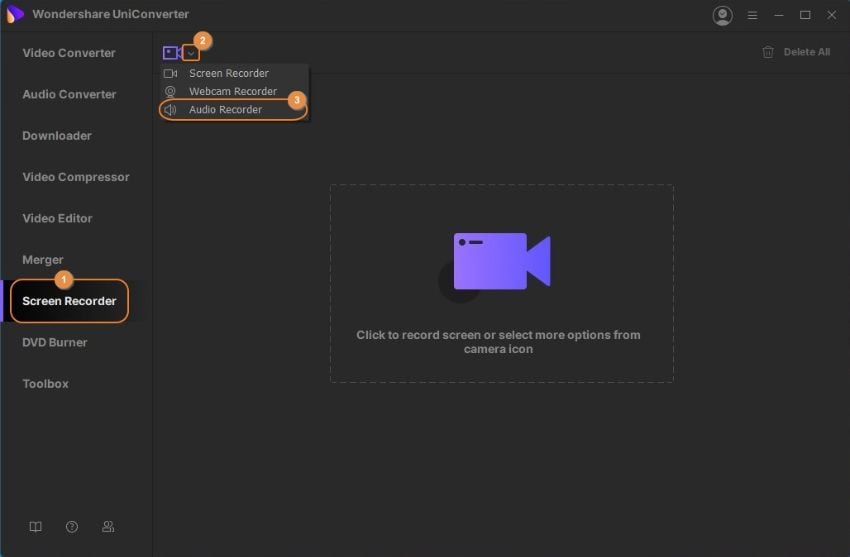
Passaggio 2 Configura le impostazioni per microfono e audio.
Fai clic sull'elenco a discesa Speaker e seleziona il dispositivo che preferisci per i suoni di sistema dalle opzioni disponibili. Fai clic sull'elenco a discesa Microphone e scegli il microfono che desideri utilizzare per registrare l'audio. In alternativa, puoi fare clic sulle icone per Altoparlante o Microfono per impedire loro di registrare completamente il suono. Nota: se disattivi entrambi contemporaneamente, il programma per la registrazione audio non registrerà nulla.
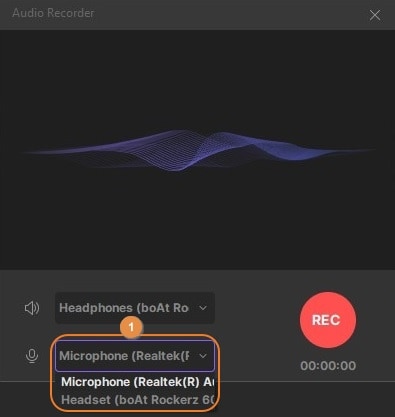
Passaggio 3 Registra l'audio.
Fai clic sul pulsante REC sul lato destro dell'interfaccia per iniziare il processo di registrazione. Al termine, fai clic su Interrompi . Per accedere al file registrato, fai clic su Apri dal lato destro della miniatura che appare nella finestra Screen Recorder .
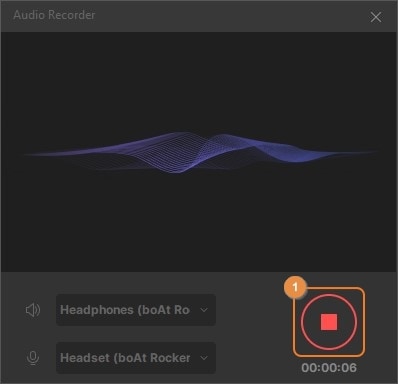
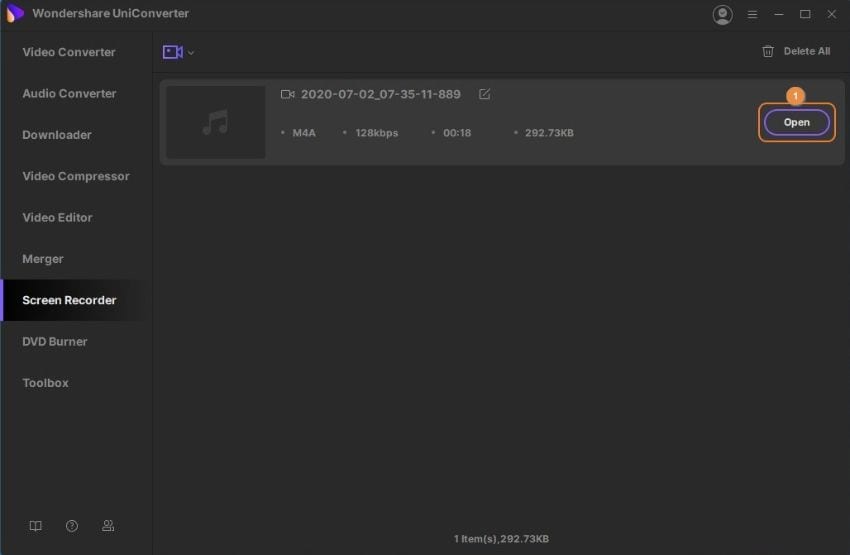
Download Gratuito Download Gratuito
Parte 2. Altri tre software di registrazione audio per Windows
Di seguito sono elencate altre applicazioni di registrazione audio che possono essere installate su Windows 10:
1. Registratore vocale
Quando si parla della piattaforma Windows, il miglior registratore audio per PC è la sua app integrata chiamata "Registratore vocale", soprattutto se stai cercando una soluzione economica. Con l'ultima versione, Windows 10 2004 al momento della stesura di questo documento, il programma offre un'interfaccia utente migliorata e consente l'accesso e la condivisione delle registrazioni direttamente dalla finestra principale stessa. Puoi trovare " Registratore vocale " in Windows 10 semplicemente digitandone il nome nella casella di ricerca " Cortana " presente nella " barra delle applicazioni" accanto al pulsante " Avvia ".
Caratteristiche principali:
- Consente di condividere clip registrate con i tuoi contatti, su OneNote e tramite l'app Mail.
- Consente di tagliare le clip registrate.
- L'opzione "Impostazioni microfono" offre un controllo superiore sulle preferenze di registrazione.
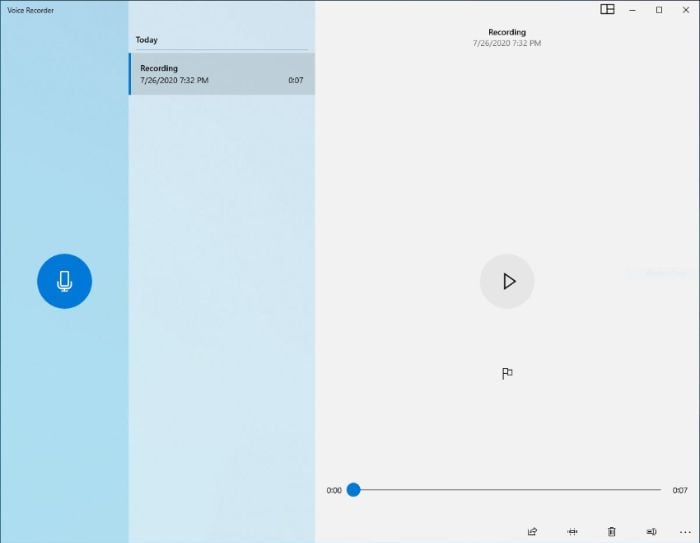
2. TechSmith Camtasia
È una delle applicazioni di screencasting più popolari, utilizzata principalmente per la preparazione di presentazioni e tutorial video interattivi. Essendo un registratore audio professionale, permette di disabilitare l'opzione di cattura dello schermo direttamente dal pannello " Camtasia Recorder ", permettendoti così di registrare solo l'audio del sistema e gli input che riceve dalla scheda audio e dal microfono.
Caratteristiche principali:
- Abilita la registrazione anche dalla webcam.
- Ha un editor integrato con strumenti di modifica avanzati.
- Dispone di " Effetti audio " per ottimizzare le registrazioni.
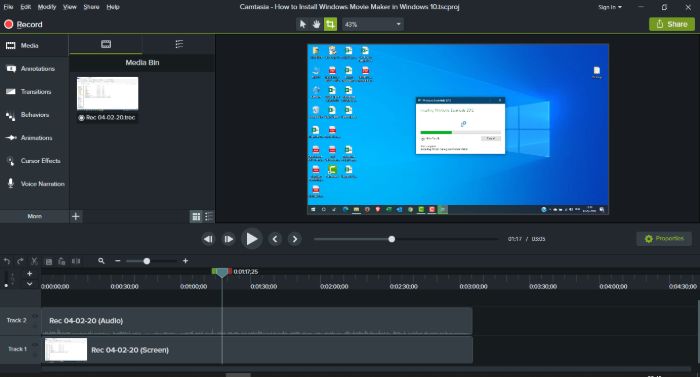
3. Cok Auto Recorder
Il registratore audio più versatile su Windows 10, può avviare automaticamente il processo di registrazione non appena viene avviato il programma. Puoi persino impostare una soglia di tempo dopo la quale l'applicazione salva automaticamente il file sul tuo PC. Ha una semplice interfaccia utente ed è gratuito.
Caratteristiche principali:
- Può essere configurato per avviarsi automaticamente all'avvio di Windows.
- Può registrare i suoni di sistema e anche gli ingressi da un microfono integrato o collegato esternamente.
- Può registrare chiamate vocali da Skype, WeChat, Viber, ICQ e molte altre app simili.
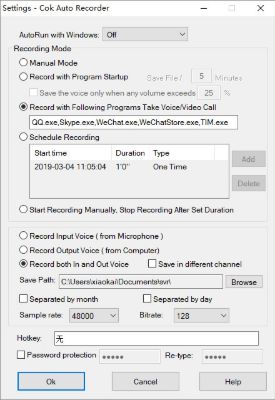
Parte 3. Altre tre app di registrazione audio per Mac
Se possiedi un Mac, ecco alcuni software per quella piattaforma. Alcuni dei più utilizzati sono elencati di seguito:
1. QuickTime Player
Un programma integrato che potrebbe essere considerato una soluzione per quasi tutti i media / necessità di riproduzione, QuickTime Player è anche in grado di registrare l'audio da un microfono integrato o esterno. Anche se lo strumento non dispone di alcune funzionalità di editing avanzate, è il miglior registratore audio per PC se stai cercando una soluzione gratuita.
Caratteristiche principali:
- Può registrare lo schermo del computer insieme all'audio.
- Può eseguire il mirroring del display di iPhone / iPad su Mac sin dal momento in cui vengono avviati. Aiuta a registrare il processo di configurazione dei dispositivi.
- Può registrare filmati tramite webcam.
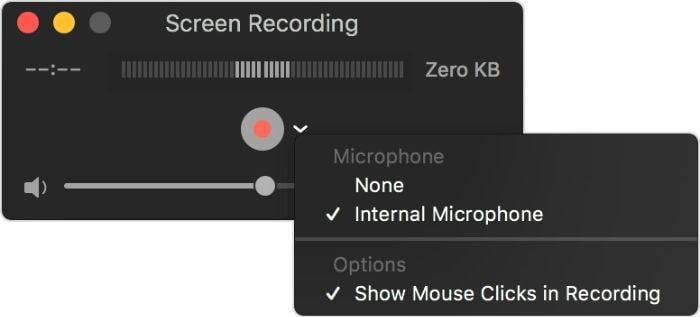
2. Audio Hijack
In quanto applicazione efficiente per macOS, oltre a registrare la tua voce attraverso il microfono, Audio Hijack può essere utilizzato anche per chiamate VoIP, registrazione audio da piattaforme di streaming, ecc. Questo registratore di suoni professionale per Mac " registra ciò che senti ", il che significa che tutto ciò che senti può essere registrato con Audio Hijack.
Caratteristiche principali
- " Volume Overdrive" , una funzione che può aumentare il volume del suono per renderlo più udibile.
- La funzione "Broadcast" è in grado di inviare le registrazioni ai server di ascolto globali, ovvero Icecast e Shoutcast.
- Consente di programmare l'inizializzazione della registrazione quando arriva l'ora.
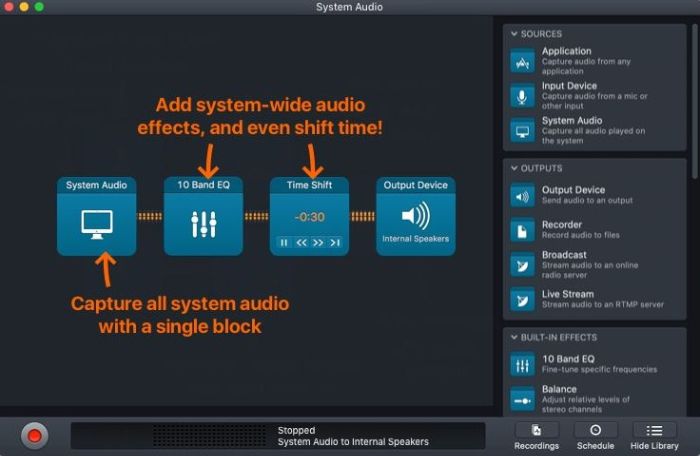
3. Filmage Screen-Screen Recorder
Sviluppato da PDF Technologies Inc., può registrare in qualità HD. Offre una semplice interfaccia utente, ti consente di registrare filmati dalla webcam del tuo Mac e ti consente di acquisire solo l'audio utilizzando il microfono esterno o integrato. L'ultima versione dell'app è persino compatibile con macOS Catalina 10.15.
Caratteristiche principali:
- Può registrare video per preparare video educativi.
- Ha un convertitore video integrato che supporta quasi tutti i principali formati.
- Dispone di un editor integrato per ottimizzare le registrazioni per risultati professionali.
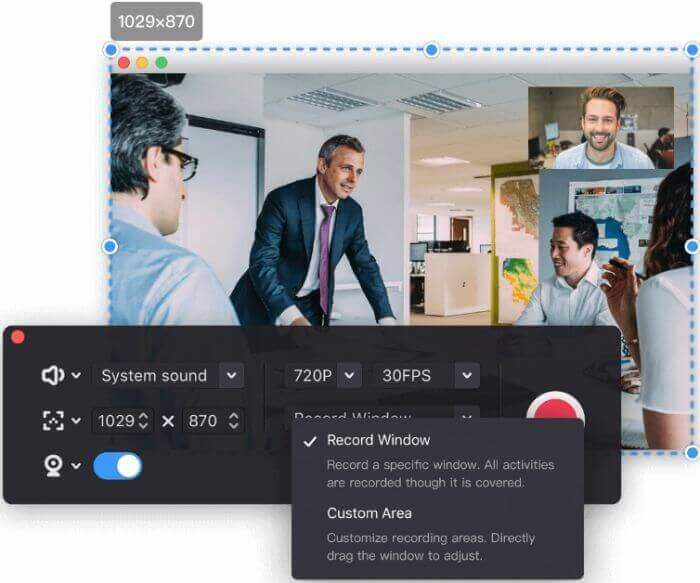
Parte 4. 3 programmi di registrazione audio Linux
Anche se è uno dei sistemi operativi sottovalutati tra gli utenti domestici, Linux è in grado di svolgere molte attività purché tu abbia gli strumenti corretti a disposizione. Detto questo, alcune delle app di registrazione audio Linux più popolari includono:
1. Ocenaudio
È un software efficiente che può funzionare come registratore audio per laptop o desktop per le tre piattaforme principali, ovvero Windows, Linux e Mac. Lo strumento ha un editor integrato che consente di mettere a punto i file audio in modo accurato per renderli professionali e di qualità standard del settore.
Caratteristiche principali:
- Supporta i plug-in Virtual Studio Technology (VST) che ti consentono di aggiungere vari effetti all'audio.
- Fornisce l'anteprima in tempo reale dei suoni quando apporti modifiche.
- Supporta la selezione multipla che ti consente di selezionare più segmenti di un file audio contemporaneamente per un editing rapido ed immediato.
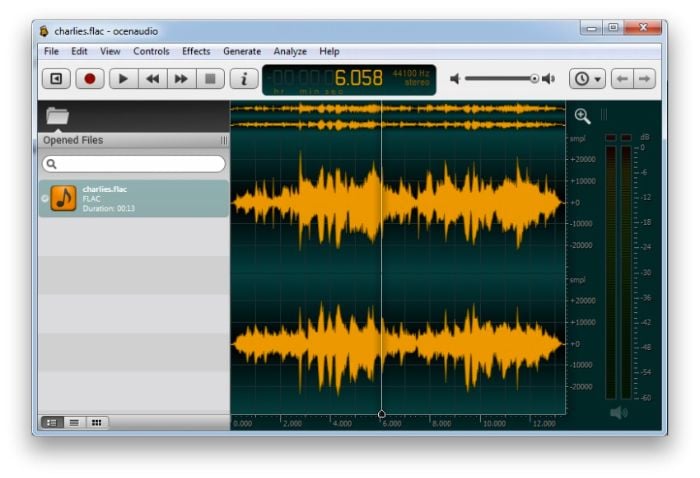
2. Audacity
Audacity è una delle principali applicazioni disponibili su tutte le piattaforme. Lo strumento è versatile, gratuito e opensource e, soprattutto, grazie alla sua funzionalità impeccabile, è preferito dalla maggior parte dei professionisti in tutto il mondo. L'interfaccia utente semplice e intuitiva non richiede alcuna formazione specializzata e tutto ciò di cui hai bisogno è una conoscenza di base del funzionamento delle risorse audio.
Caratteristiche principali:
- Può registrare l'audio da un microfono collegato o integrato.
- Permette sottili manipolazioni del suono con strumenti di editing estremamente avanzati.
- Supporta la qualità audio a 16 bit, 24 bit e 32 bit.

3. Audio Recorder
Uno strumento gratuito e opensource da Launchpad, può essere ottenuto insieme al suo codice sorgente per Linux dal sito web ufficiale del Launchpad. Il software è stato aggiornato l'ultima volta il 14 aprile 2018 ed è considerata la versione più stabile fino ad oggi. Come con tutti gli altri pacchetti sviluppati per Linux, sebbene installarlo sul sistema operativo sia altrettanto complicato, le istruzioni dettagliate su come eseguirlo possono essere trovate facilmente eseguendo una rapida ricerca online.
Caratteristiche principali:
- Può registrare suoni di sistema, audio dal microfono e dalla webcam e persino dai browser web.
- Consente di programmare la registrazione, mettere in pausa e interrompere il processo.
- Consente di registrare l'audio nei formati MP3, FLAC, OGG, WAV e SPX.
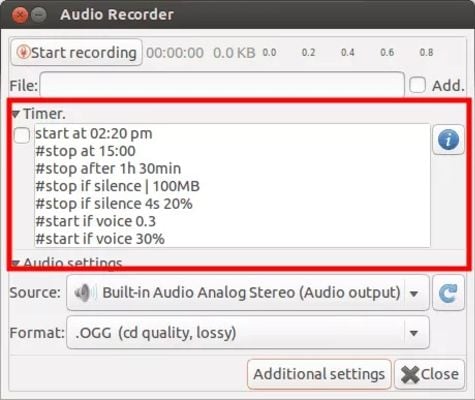
Parte 5. Tabella di confronto tra questi dieci registratori
Di seguito è riportata una tabella di confronto che fornisce un quadro chiaro delle differenze e delle funzionalità disponibili di ciascuna delle app di registrazione audio desktop elencate sopra:
|
Applicazione |
Funzionalità |
Sistemi Operativi |
Prezzo (USD) |
Pro |
Contro |
|
Wondershare UniConverter |
Registra schermo / webcam / audio, modifica video e audio, convertitore / compressore video, correzione metadati, convertitore VR, masterizzatore DVD, ripper CD audio, creatore CD audio, GIF maker, convertitore di immagini |
Windows, Mac |
Gratuito, esiste versione a pagamento |
Leggero, meno dispendioso in termini di risorse, velocità di conversione 30 volte maggiore |
Non disponibile per la piattaforma Linux |
|
Registratore vocale |
Registratore vocale, registratore di suoni di sistema |
Windows |
Gratuito |
Interfaccia utente semplice |
Nessuno strumento di modifica avanzato |
|
TechSmith Camtasia |
Registratore dello schermo, editor di video, registratore per webcam, aggiunge effetti video, annotazioni per i video |
Windows, Mac |
$ 249 |
Interfaccia utente semplice, strumenti di editing avanzati, producono risultati professionali. |
Costoso, richiede un po' di tempo d'apprendimento |
|
Cok Auto Recorder |
Pianifica la registrazione, Registra da Skype, Avvia con Windows, Salvataggio automatico |
Windows |
Gratuito |
Interfaccia utente semplice, diretta |
Nessuno strumento di modifica avanzato |
|
QuickTime Player |
Registra schermo, registra webcam, riproduci dispositivi iOS, riproduci video e audio |
Mac |
Gratuito |
Nessuna installazione necessaria, semplice interfaccia utente |
Nessuno strumento di modifica avanzato |
|
Audio Hijack |
Registra audio in streaming, aumenta il volume globale, output di trasmissione, record da Skype |
Mac |
$ 70 |
Registra con facilità, semplice interfaccia utente |
Più costoso dei suoi concorrenti |
|
Filmage Screen |
Registra schermate, registra schermate iOS, editor video, convertitore video, supporta più formati |
Mac |
Gratuito $ 29,99 |
Office una suite di post-produzione completa |
Gli strumenti avanzati sono disponibili solo nella versione a pagamento |
|
Ocenaudio |
Supporta VTS, anteprime in tempo reale, consente la selezione multipla, offre la visualizzazione dello spettrogramma |
Windows, Linux, Mac |
Gratuito |
Consenti modifiche accurate e di livello professionale |
Impossibile registrare video |
|
Audacity |
Registra da mixer, strumenti di modifica avanzati, supporta più formati |
Windows, Linux, Mac |
Gratuito |
strumenti avanzati di registrazione e modifica, producono output standard del settore |
Non può registrare video |
|
Registratore audio |
Registra l'audio del sistema, registra l'audio della webcam, supporta più formati |
Linux |
Gratuito |
Registra da più fonti |
Mancanza di strumenti di modifica avanzati |
Conclusione
Un registratore audio è uno strumento indispensabile per tutti gli amanti dei media indipendentemente dalla piattaforma del computer / sistema operativo utilizzato. Sebbene sul mercato siano disponibili diverse applicazioni professionali, la più versatile e leggera è Wondershare UniConverter, che è anche un convertitore universale che converte 30 volte più velocemente dei suoi concorrenti e supporta più di 1.000 formati.
Il tuo completo video toolbox
 Converti in batch MOV in MP4, AVI, 3GP e viceversa facilmente.
Converti in batch MOV in MP4, AVI, 3GP e viceversa facilmente. 


Nicola Massimo
Caporedattore
Comment(i)